Apache Kafka - это распределенная система обмена сообщениями, разработанная для упрощения передачи потоков данных между различными приложениями и сервисами. Она может быть использована для построения высокомасштабируемых и устойчивых архитектур, обрабатывающих огромные объемы информации.
Если вы новичок в мире Apache Kafka и интересуетесь процессом его установки, то вы попали по адресу. В этой статье мы предоставим вам подробную инструкцию и гайд по установке Kafka, который поможет вам быстро начать работу и изучение этой мощной системы обмена сообщениями.
Перед началом установки вам потребуется подготовить окружение. Убедитесь, что у вас установлена версия Java не ниже 8-й. Проверить ее наличие можно с помощью команды java -version в командной строке. Если Java не установлена, следуйте официальной документации для установки и настройки этой платформы для вашей операционной системы.
Установка Apache Kafka
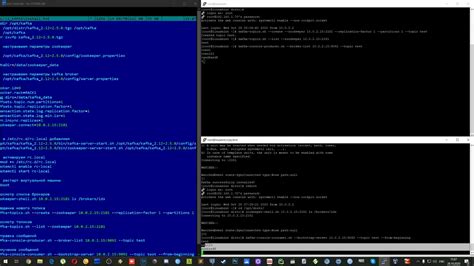
Для установки Apache Kafka вам потребуется выполнить следующие шаги:
- Перейдите на официальный сайт Apache Kafka (https://kafka.apache.org) и скачайте последнюю версию платформы. Вам потребуется выбрать архив в формате .tar.gz или .zip в зависимости от вашей операционной системы.
- Разархивируйте скачанный архив в удобную для вас директорию.
- Откройте командную строку (терминал) и перейдите в директорию, в которую вы разархивировали Kafka.
- В директории Kafka выполните следующую команду для запуска ZooKeeper, который служит для управления и координации Kafka:
bin/zookeeper-server-start.sh config/zookeeper.properties
- Затем запустите сервер Kafka с помощью следующей команды:
bin/kafka-server-start.sh config/server.properties
Теперь у вас установлена и запущена Apache Kafka! Вы можете начать использовать платформу для передачи данных между своими приложениями и сервисами. Рекомендуется ознакомиться с официальной документацией Apache Kafka для получения более подробной информации о его использовании.
Подготовка к установке Apache Kafka

Перед тем, как начать установку Apache Kafka, необходимо выполнить несколько подготовительных шагов. В этом разделе будет рассмотрено, что именно нужно сделать.
Установите Java Development Kit (JDK): Apache Kafka требует наличия JDK для работы. Убедитесь, что у вас установлена подходящая версия JDK. Вы можете проверить установку JDK, выполнив команду
java -versionв командной строке.Выберите версию Apache Kafka: Посетите официальный сайт Apache Kafka и выберите нужную вам версию для установки. Обратите внимание на совместимость версий с вашей операционной системой и JDK.
Скачайте Apache Kafka: После выбора версии перейдите на страницу загрузки и скачайте архив с нужной вам версией Apache Kafka.
Распакуйте архив с Apache Kafka: После скачивания архива распакуйте его в удобное для вас место на компьютере. Вы получите папку с названием в формате "kafka_версия". В этой папке находятся все необходимые файлы Apache Kafka.
Настройте переменные окружения: Для удобства работы с Apache Kafka необходимо настроить переменные окружения. Добавьте путь к папке bin Apache Kafka в переменную PATH. Это позволит вам запускать команды Kafka из любого места в командной строке.
После выполнения этих шагов вы будете готовы к установке и использованию Apache Kafka на вашем компьютере.
Установка Apache Kafka на Windows
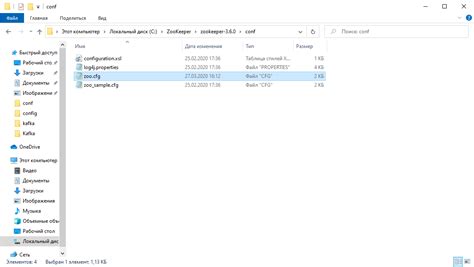
Установка Apache Kafka на операционную систему Windows может показаться сложной задачей для начинающих. Однако, следуя данной подробной инструкции, вы сможете без проблем установить и настроить Apache Kafka на своем компьютере.
- Скачайте и установите Java Development Kit (JDK) на свой компьютер, если вы еще не установили его. Убедитесь, что переменная окружения JAVA_HOME указывает на путь к установленному JDK.
- Скачайте архив Apache Kafka с официального сайта проекта.
- Разархивируйте скачанный архив в любую папку на вашем компьютере.
- Откройте командную строку и перейдите в папку, где был разархивирован Kafka.
- Для запуска Kafka-сервера нужно выполнить следующую команду:
- Для создания топика нужно выполнить следующую команду:
- Для запуска Kafka-продьюсера нужно выполнить следующую команду:
- Для запуска Kafka-консьюмера нужно выполнить следующую команду:
.\bin\windows\kafka-server-start.bat .\config\server.properties
.\bin\windows\kafka-topics.bat --create --zookeeper localhost:2181 --replication-factor 1 --partitions 1 --topic test
.\bin\windows\kafka-console-producer.bat --broker-list localhost:9092 --topic test
.\bin\windows\kafka-console-consumer.bat --bootstrap-server localhost:9092 --topic test --from-beginning
Теперь, Apache Kafka успешно установлен и готов к использованию на вашей операционной системе Windows. Вы можете начать разрабатывать приложения, используя мощные возможности Kafka для обмена сообщениями в реальном времени.